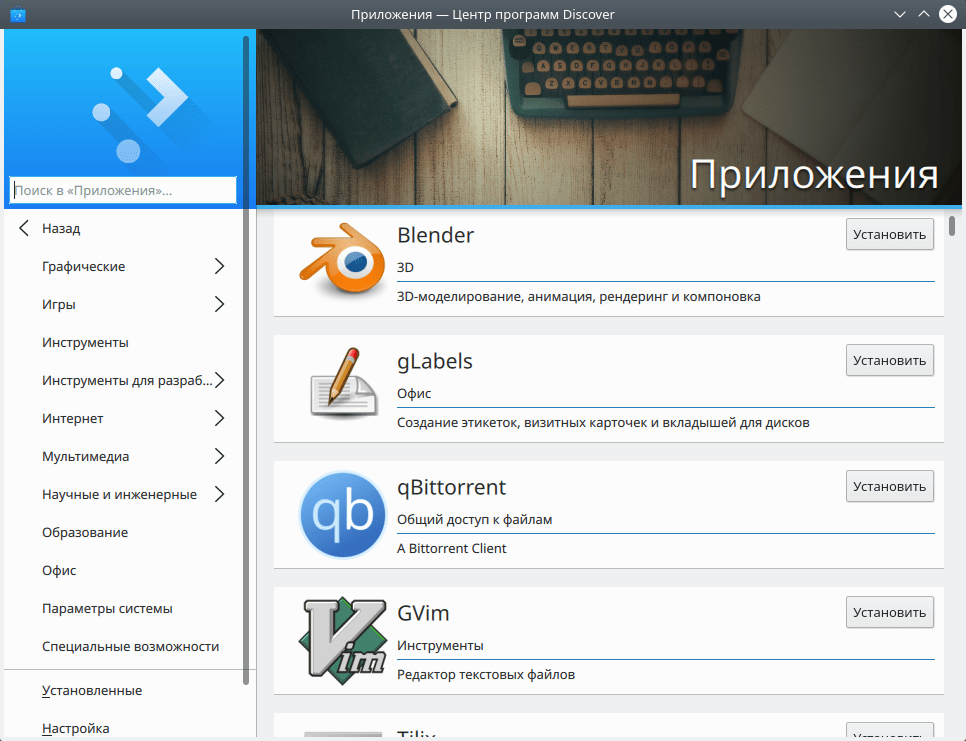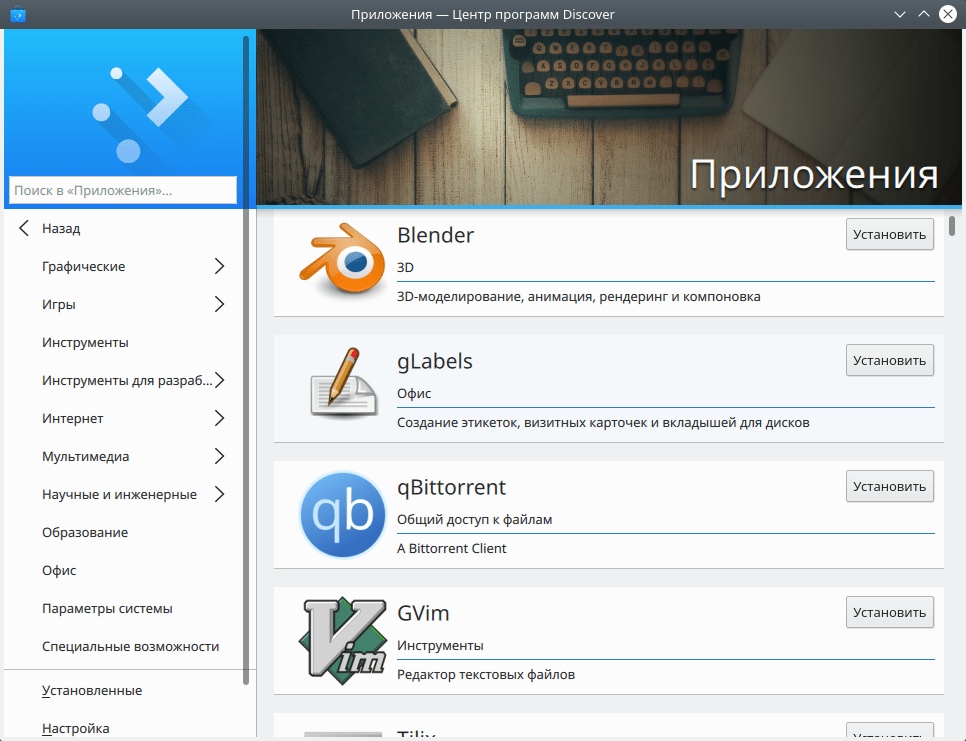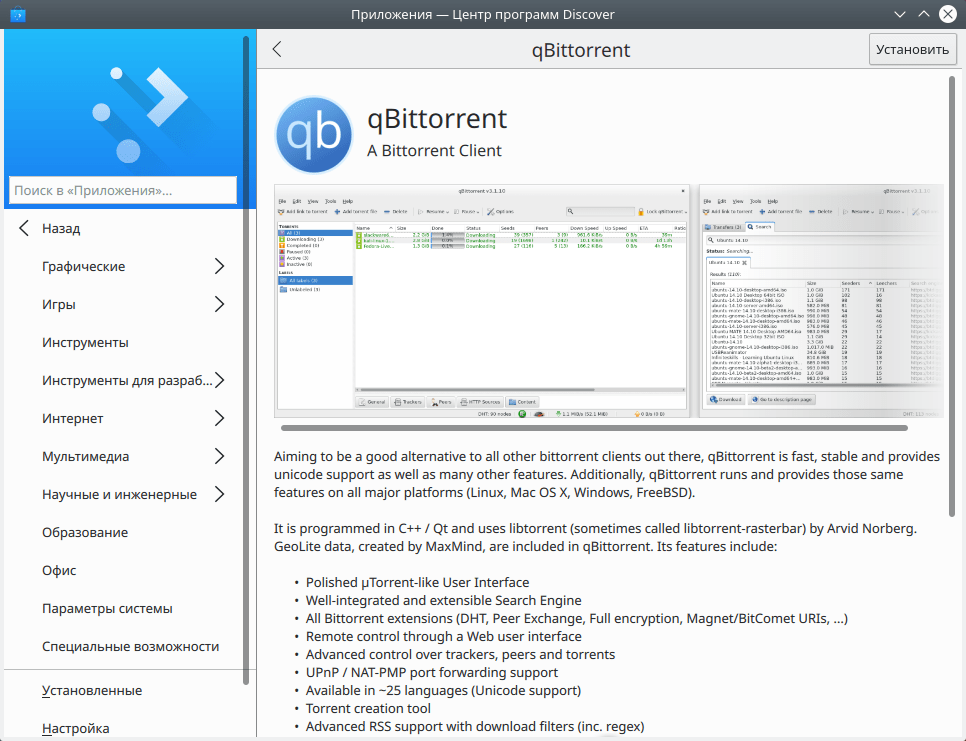Установка ПО через центр программ Discover
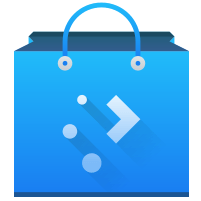
Инструкция по установке программного обеспечения (ПО) через центр программ Discover в дистрибутиве Linux Kubuntu 18.04 (KDE)
Справка по Discover
Discover поможет вам найти и установить программы, игры и инструменты. Вы можете искать через поисковую строку или просматривать по категориям, смотреть на скриншоты и читать отзывы, чтобы помочь вам выбрать идеальное приложение.
С помощью Discover вы можете управлять программным обеспечением из нескольких источников, включая хранилище программного обеспечения вашей операционной системы, репозитории Flatpak, Snap store или даже AppImages с store.kde.org.
Наконец, Discover также позволяет вам находить, устанавливать и управлять надстройками для Plasma и всех ваших любимых приложений KDE!
Установка ПО через центр программ Discover
Как открыть центр программ Discover
1. Чтобы открыть центр программ Discover, можно
1.1. Открыть меню запуска приложений: мышью или клавишей win в избранном выбрать и открыть Discover
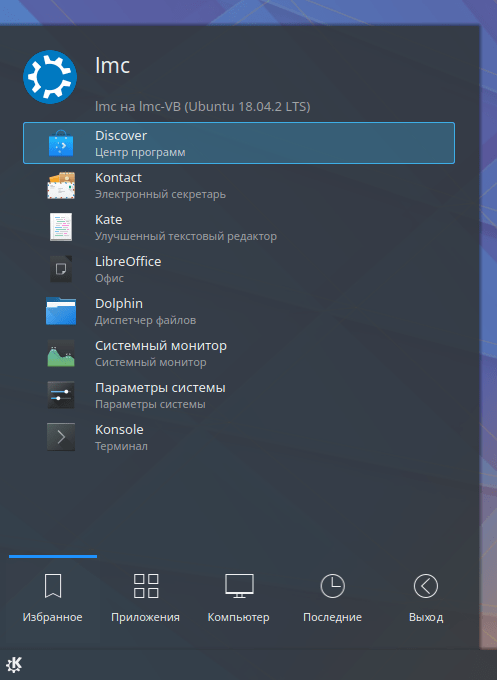
1.2. Открыть меню запуска приложений. Далее «Приложения», далее «Система», далее выбрать и открыть Discover
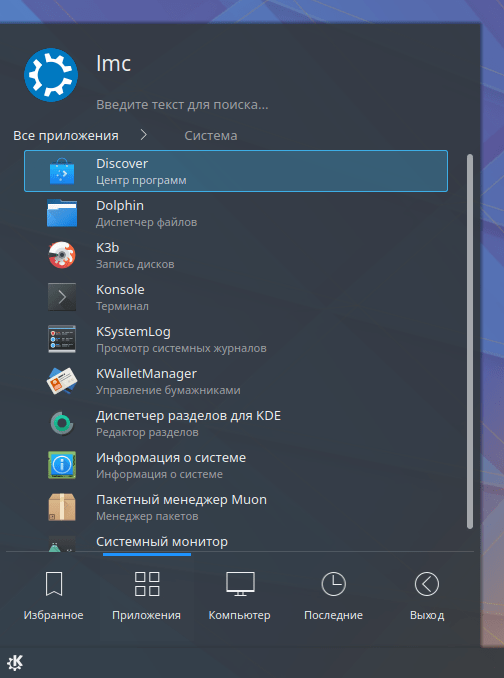
1.3. Открыть через «Поиск в Plasma»: клавиатурное сочетание alt+пробел: набираем Discover, выбираем и открываем
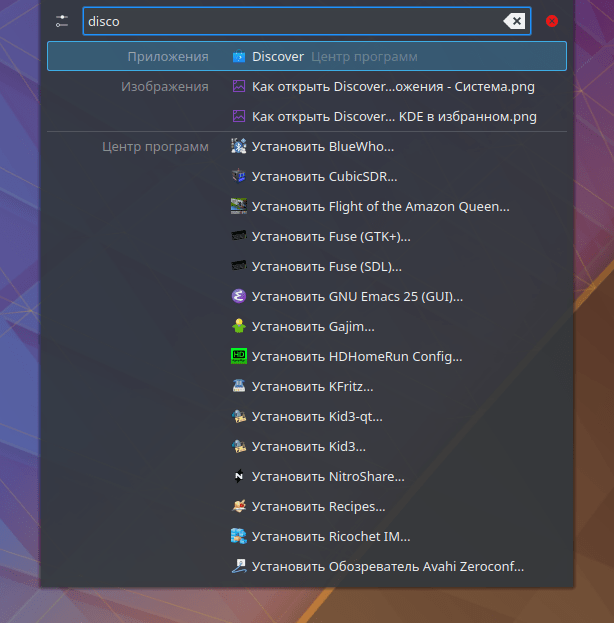
Как осуществлять поиск и установку ПО в Discover
2. После открытия центра программ Discover можно воспользоваться поисковой строкой для поиска нужной программы или найти программу через категории
3.1. После поиска или выбора программы, нажимаем кнопку «Установить»
3.2. После нажатия кнопки «Установить», выпадет окно с просьбой ввести пароль, вводите пароль (тот, который используете для входа в систему, должен иметь права администратора)
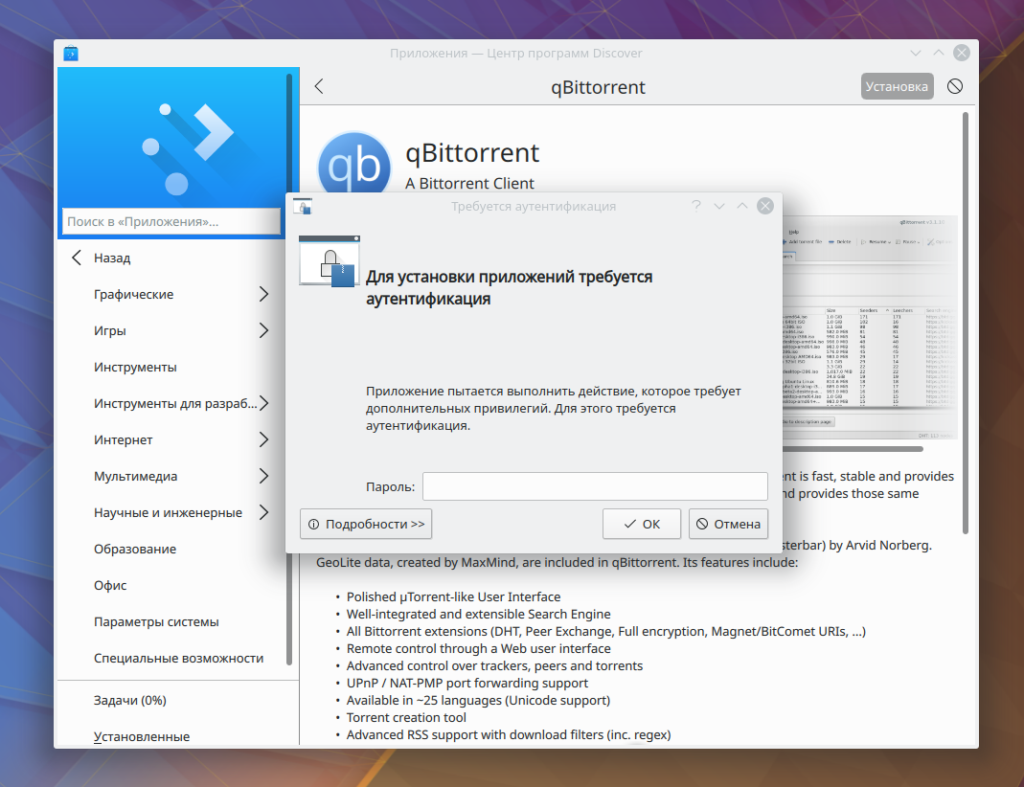
3.3. Процесс установки
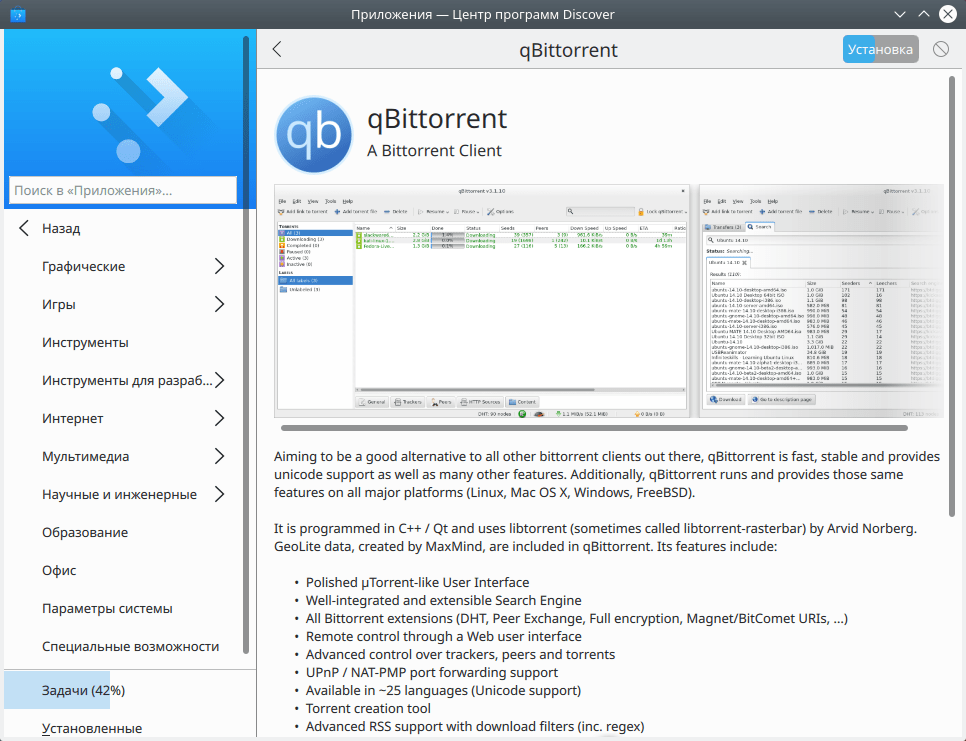
Как запустить программу в KDE
4. Запуск программы
4.1. Запуск программы через центр программы Discover: сразу после установки появится кнопка «Запустить», нажимайте её и откроется программа
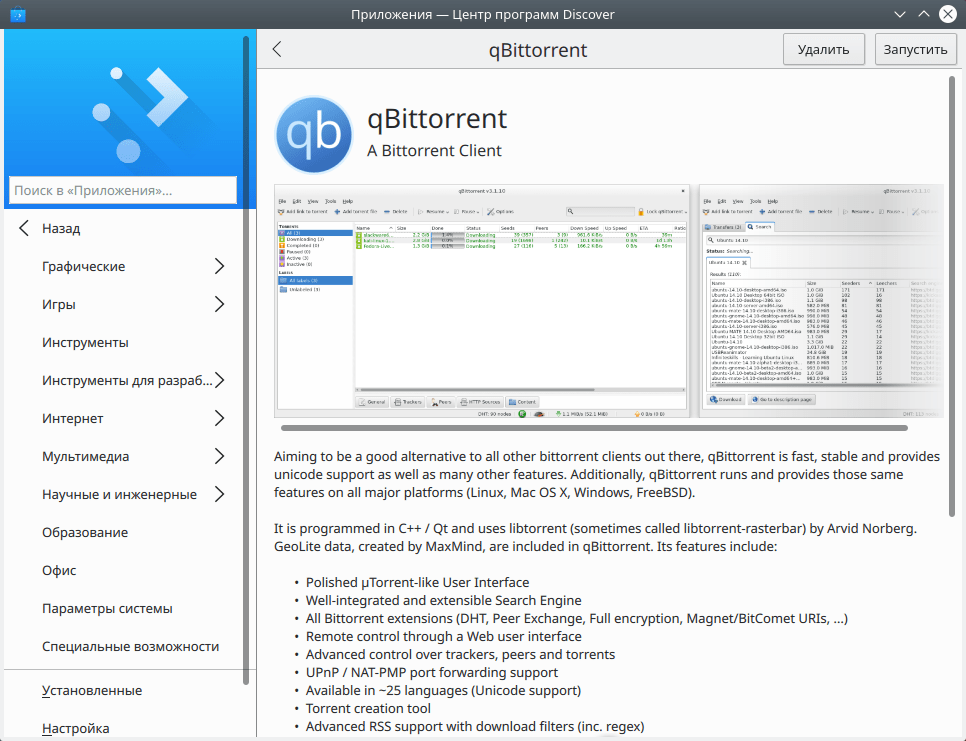
4.2. Запуск программы через меню запуска приложений
4.2.1. Открываем меню запуска приложений: мышью или клавишей win и ищем поле для поиска с надписью «Введите текст для поиска …»
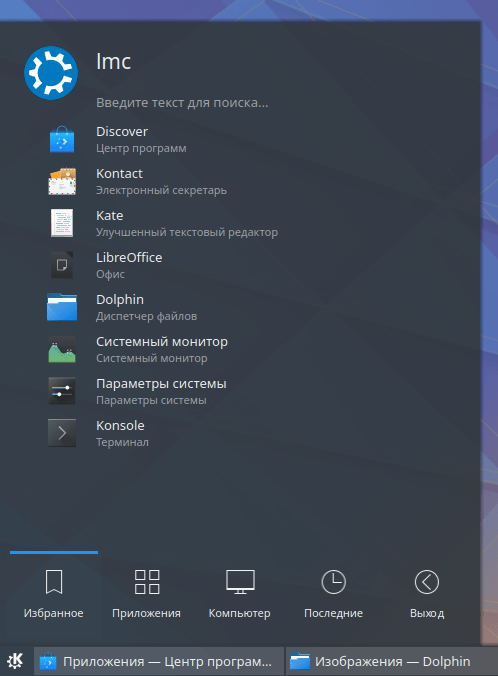
Меню запуска приложений. Поиск программы через поисковую строку 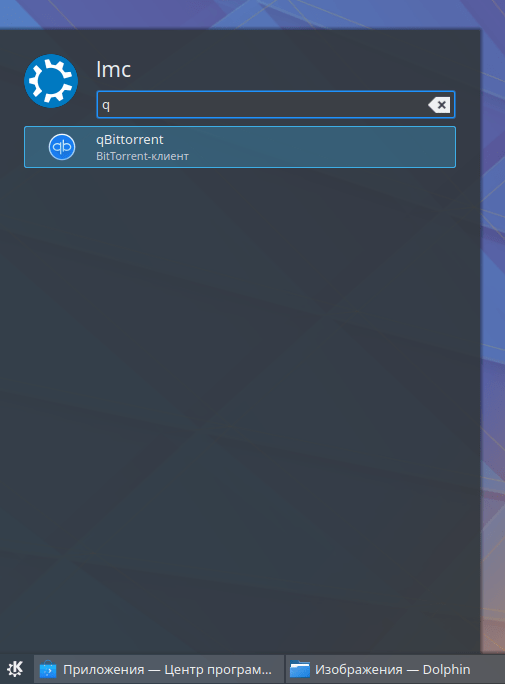
Меню запуска приложений. Запуск программы через поисковую строку
4.2.2. Открываем меню запуска приложений: мышью или клавишей win, далее «Приложения», выбирайте категорию, в моём случае это «Интернет» и ищем нужную программу
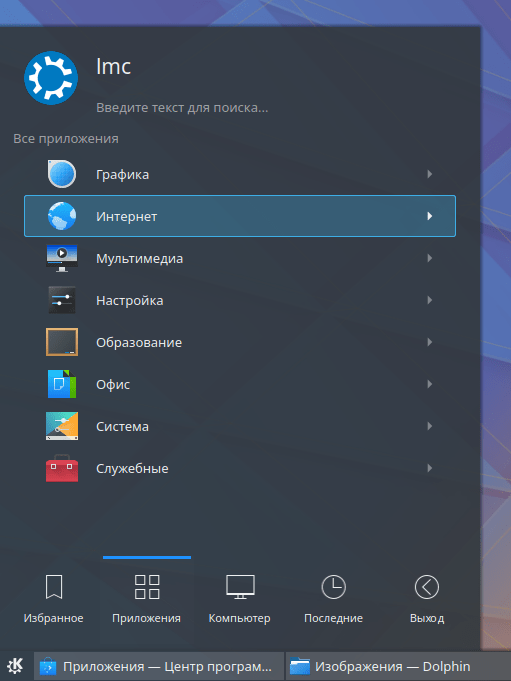
Меню запуска приложений. Запуск программы через категории 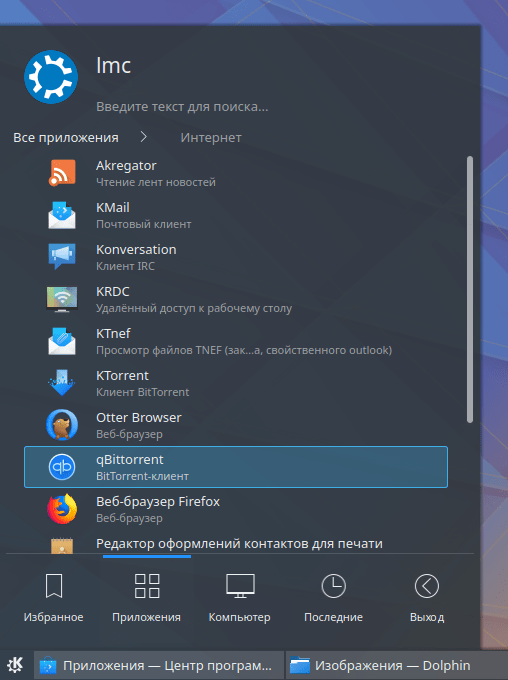
Меню запуска приложений. Запуск программы через категории — подкатегории
4.3. Запуск программы через «Поиск в Plasma»: клавиатурное сочетание alt+пробел: набираем название программы, в моём случае qbittorrent, выбираем и открываем